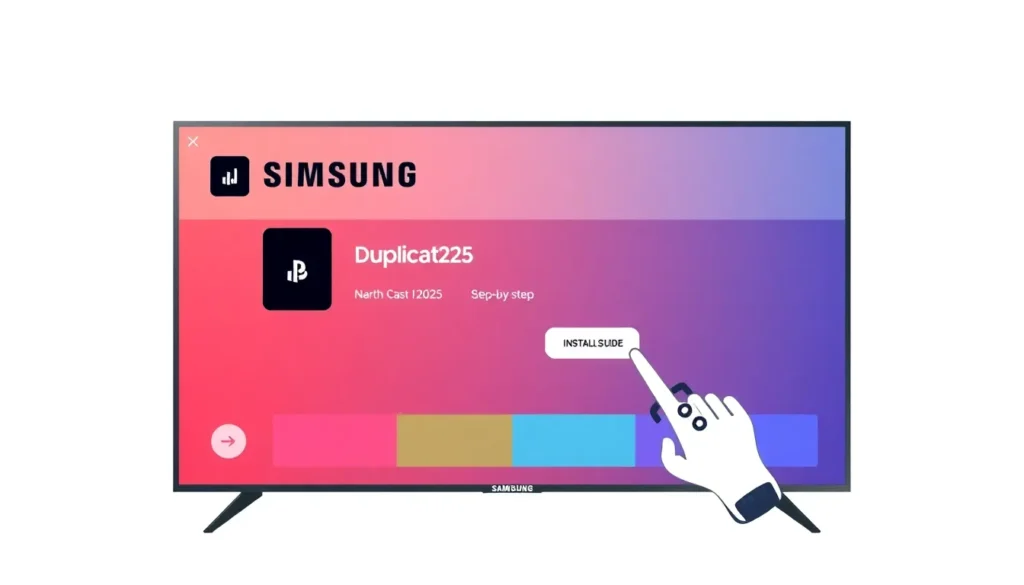Como instalar o aplicativo Duplicast na sua Smart TV Samsung (2025)
Neste artigo você verá, de forma rápida e simples, como instalar o aplicativo Duplicast na sua Smart TV Samsung. O passo a passo é atualizado para 2025 e funciona em TVs com a loja de aplicativos da Samsung.
Requisitos
- Smart TV Samsung com acesso à loja de apps.
- Controle remoto da TV.
- Conexão à internet na TV.
Passo a passo
- Pressione o botão de casinha no controle remoto para abrir a interface principal.
- No menu lateral esquerdo, navegue até a opção Apps e confirme com OK.
- A loja de aplicativos da Samsung será aberta. Use a lupa (pesquisar) no topo para digitar o nome do app. No exemplo, a busca foi feita por “duplecast” e o aplicativo apareceu no topo com o ícone correspondente.
- Selecione o aplicativo e confirme para abrir a página dele. Em seguida, clique em Instalar e aguarde: o app é leve e a instalação costuma ser rápida.
- Quando aparecer a notificação de aplicativo instalado, confirme com OK no controle e abra o aplicativo.
Configuração inicial dentro do Duplicast
- Ao abrir o app, selecione Start para iniciar a configuração.
- Escolha a língua do aplicativo — selecione Português para facilitar o uso.
- Em seguida, escolha o país: role até Brasil e confirme.
- Leia os termos/política de uso e selecione Eu concordo quando aplicável.
- Selecione o fuso horário. Para o Brasil, escolha o item correspondente a -03:00 (ou o fuso local desejado) e confirme.
- Escolha o layout do aplicativo. No exemplo, foi selecionado o layout com o menu à esquerda, mas você pode optar pelo que preferir.
Finalizando e enviando os dados
Depois de concluir as telas de configuração, o aplicativo exibirá alguns dados na tela. Tire uma foto dessas informações e encaminhe para o nosso WhatsApp através do ícone de contato disponível (envie a imagem com os dados exibidos para que possamos auxiliar quando necessário).
Pronto — com isso o Duplicast estará instalado e configurado na sua Smart TV Samsung. Se precisar de ajuda com algum passo específico, envie a foto das telas pelo WhatsApp para facilitar o suporte.